Для просмотра компьютеров в локальной сети откройте Проводник и пере-йдите в раздел Сеть. В сети, как видите, есть два компьютера и одно устрой-ство мультимедиа – так определился почему-то NAS (сетевое хранилище для файлов), см. рис. 11.21.
Чтобы просмотреть общие ресурсы того или иного компьютера (даже сво-его), дважды щелкните по его значку. Далее Windows запросит имя пользо-вателя и пароль. Нужно вводить не ваше имя пользователя, а имя пользова-теля на том компьютере, к которому вы хотите получить доступ. Чтобы не вводить его дважды, установите флажок Запомнить учетные данные (рис. 11.22).



 Windows 10
Windows 10
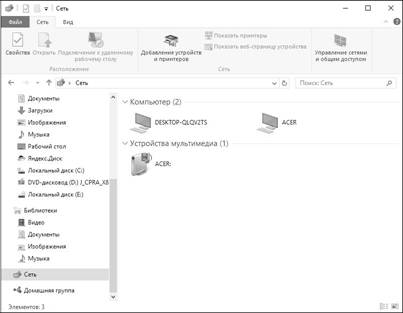
Рис. 11.21. Содержимое локальной сети
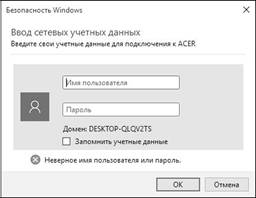
Рис. 11.22. Введите имя пользователя и пароль
Внимание! Windows 10 почему-то наотрез отказывается предоставлять подклю-чение, если не задан пароль пользователя, то есть с пустым паролем вы не под-ключитесь к компьютеру. Следовательно, если вы получили сообщение о том, что у вас нет прав на использование этого сетевого ресурса, просто установите пароль пользователя.



 Windows 10
Windows 10
Далее вы увидите список общих ресурсов, которые предоставляет этот ком-пьютер (рис. 11.23).

Рис. 11.23. Список общих ресурсов сетевого компьютера
Предоставление доступа к папке
Предоставить общий доступ к папке – довольно просто. Заметьте – к папке,
а не диску. Возможность предоставления общего доступа ко всему диску за-крыта на уровне прав и разрешений Windows. Настроить можно, но описа-ние процесса настройки превышает пользу от самой настройки. Никто вам не запрещает настроить общий доступ хоть к каждой папке диска – количе-ство предоставляемых ресурсов не ограничивается.
Итак, щелкните правой кнопкой мыши по папке, которую вы хотите «рас-шарить», выберите команду Свойства. В окне свойств папки перейдите на вкладку Доступ и нажмите кнопку Общий доступ.
Далее выберите пользователей, с которыми вы хотите поделиться. Да, в списке будут только локальные пользователи этого компьютера. Недо-статок рабочих групп в том, что каждый из компьютеров ничего не знает



 Windows 10
Windows 10

Рис. 11.24. Свойства папки
о пользователях на других компьютерах. Вот если бы развернуть службу Active Directory, да только наличие отдельного сервера AD для хранения информации о пользователях сети – непозволительная роскошь для до-машней сети и даже для сети небольшого офиса.

Рис. 11.25. Выбор пользователей



 Windows 10
Windows 10
Нажмите кнопку Поделиться. Вы увидите сообщение о том, что доступ к папке открыт, также будет выведен путь. Нажмите ссылку скопировать ссылки, чтобы можно было передать эту ссылку другим пользователям(рис. 11.26).

Рис. 11.26. Общий доступ открыт
После этого другие пользователи смогут подключиться к вашему компью-теру и просмотреть содержимое расшаренной папки.






 Windows 10
Windows 10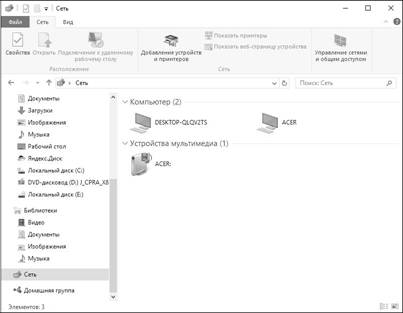
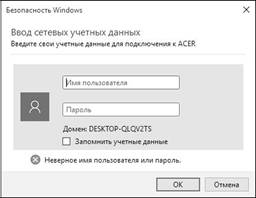



 Windows 10
Windows 10






